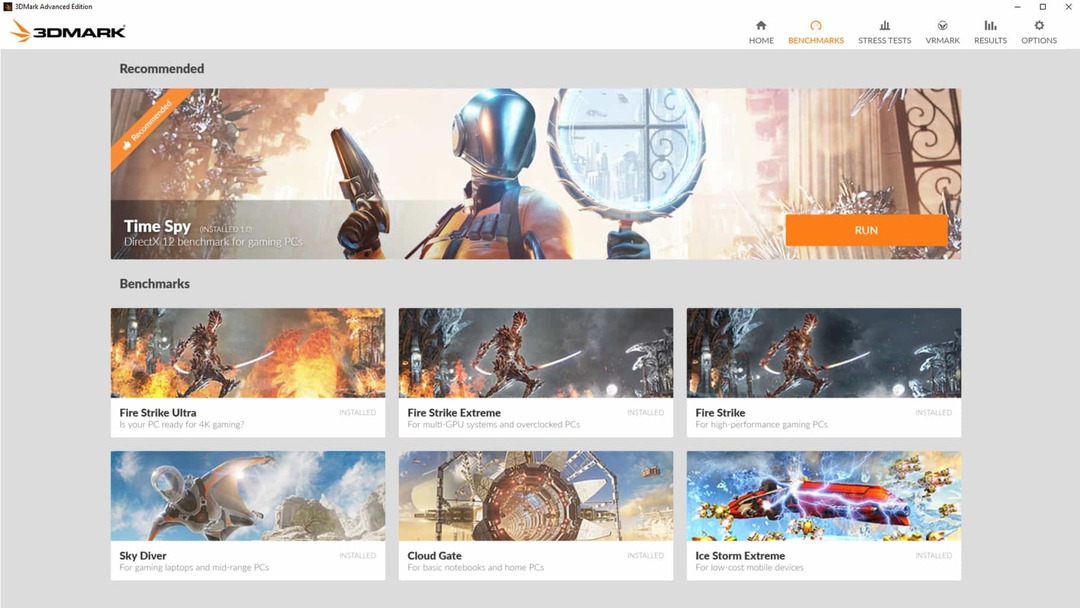Jauniniet datoru un noregulējiet to, lai izvairītos no sastrēgumiem
- Sašaurinājumi rodas, ja viens komponents kavē spēcīgāka komponenta potenciālu vai veiktspēju.
- Dators ar līdzsvarotiem komponentiem ļāva viens otram darboties ar maksimālu efektivitāti.
- Datora komponentu jaunināšana ir labākais veids, kā novērst vājo vietu un līdzsvarot datoru.

XINSTALĒT, NOklikšķinot uz LEJUPIELĀDES FAILA
- Lejupielādējiet un instalējiet Fortect.
- Palaidiet lietotni, lai sāktu skenēšanas procesu.
- Noklikšķiniet uz Sāciet remontu pogu, lai atrisinātu visas problēmas, kas ietekmē datora veiktspēju.
- Fortect ir lejupielādējis 0 lasītāji šomēnes.
Ja esat datoru spēlētājs, visticamāk, esat saskāries ar terminu “saskarstība”. Tas ir sarežģīts termins, kas ļauj secināt, ka nesaņemat vislabāko datora veiktspēju.
Šajā rakstā ir sniegts visaptverošs pārskats par datoru vājo vietu, tās pazīmēm, cēloņiem un risinājumiem. Varat arī pārbaudīt mūsu ieteikto sašaurinājumu kalkulatori precīzai diagnostikai.
- Kas ir datoru sašaurinājums?
- Kas izraisa sastrēgumu manā datorā?
- Kā uzzināt, vai manā datorā ir sastrēgums?
- Kā es varu novērst datora sašaurinājumu?
- 1. Jauniniet datora komponentus
- 2. Skenējiet ļaunprātīgu programmatūru
- 3. Atjauniniet draiverus
- 4. Pielāgojiet spēles iestatījumus
Kas ir datoru sašaurinājums?
Sašaurinājums ir termins, ko parasti izmanto datoru spēlētāji, lai aprakstītu situāciju, kad viens datora komponents ierobežo cita komponenta veiktspēju. Sašaurināts dators vienkārši nozīmē, ka tā veiktspēju ierobežo kāds no tā aparatūras komponentiem.
Parasti datora sašaurinājums ietver trīs galvenās sastāvdaļas: centrālo procesoru, operatīvo atmiņu un grafisko karti. Sastrēgumu laikā, ja grafiskā karte ir daudz progresīvāka par centrālo procesoru, tās veiktspēja automātiski samazināsies, lai tā atbilstu centrālā procesora bloka jaudai.
Šeit ir daži izplatīti datoru vājo vietu piemēri:
- CPU/GPU vājās vietas – Dators ar vidējo centrālo procesoru, kas savienots pārī ar jaudīgu GPU, radīs sastrēgumu lēnas veiktspējas dēļ. Tādējādi noved pie augsts CPU un zems GPU lietojums.
- GPU/CPU vājās vietas - Ja jūsu datoram ir augstākā līmeņa centrālais procesors, kas savienots pārī ar vidējas klases GPU, jūs saskarsities ar vājo vietu, jo CPU atveidos spēli daudz ātrāk nekā GPU jauda.
- Cietā diska sašaurinājums - Ja esat jauninājis savu centrālo procesoru, grafisko procesoru un operatīvo atmiņu, bet joprojām izmantojat vecu cieto disku, jūs pieredzēsit nedaudz lēnāks ielādes laiks vai stostīšanās, kad programma mēģina izvilkt informāciju no cietā diska.
- Displeja sašaurinājums - Grafikas kartes savienošana pārī ar monitoru, kas ir zemāks par nominālvērtību, radīs displeja sastrēgumu, jo sliktā monitora dēļ jūs neiegūsit vislabāko no aparatūras.
- RAM sašaurināšanās – Ja vienlaikus darbojas vairāk lietojumprogrammu vai nepietiek atmiņas, lai palaistu vienu, prasīgāku spēli, var tikt palēnināts dators vai lietotņu avārijas.
Kas izraisa sastrēgumu manā datorā?
- Nesabalansēta aparatūra – Ja veidojat datoru ar komponentiem ar atšķirīgu veiktspēju un jaudu, visticamāk, radīsies sastrēgums komponentu radītās nelīdzsvarotības dēļ.
- Novecojusi programmatūra – Lai pareizi darbotos, aparatūras komponentiem, piemēram, GPU, ir nepieciešama programmatūra. Ja šis programmatūra ir novecojusi, tas var izraisīt veiktspējas problēmas, piemēram, vājās vietas.
- Vīrusi un ļaunprātīga programmatūra – Ja jūsu dators ir inficēts, tas var izraisīt augstu CPU lietojumu un sastrēgumu.
Kā uzzināt, vai manā datorā ir sastrēgums?
- Atveriet spēli vai lietotni, kas rada problēmas ar datora veiktspēju, un aizveriet visus citus uzdevumus.
- Tagad nospiediet Windows taustiņš + X un atlasiet Uzdevumu pārvaldnieks opciju.
- Noklikšķiniet uz Performance cilne augšpusē.

- No šejienes pārbaudiet, vai kāds no Procesors, GPU, Atmiņa, vai Disks sasniedz 100% konsekventi ilgu laiku.

- Ja kāds no jūsu datora galvenajiem komponentiem ilgu laiku sasniedz maksimālo vērtību, tas ir jūsu datora vājo vietu cēlonis.
MSI Afterburner ir viens no populārākie datoru uzraudzības rīki pieejams jau šodien, un to var arī izmantot GPU virstaktēšana. Varat lejupielādēt un palaist programmatūru, lai skatītu detalizētu CPU un GPU veiktspējas žurnālu.
Vidēji viss, kas ir mazāks par 50%, tiek uzskatīts par zemu lietojumu, savukārt viss, kas pārsniedz 70%, ir augsts. Ja jūsu CPU un GPU lietojums svārstās no 50% līdz 70%, tas ir līdzsvarots.
Kā es varu novērst datora sašaurinājumu?
1. Jauniniet datora komponentus
Ja rodas problēmas, ko izraisa nekvalitatīvs datora komponents, piemēram, GPU, CPU, RAM vai cietais disks, komponenta jaunināšana ir labākais veids, kā novērst problēmu. Tas ir tāpēc, ka datora izveide ar komponentiem ar nesabalansētu veiktspējas koeficientu radīs vājās vietas.
Datora līdzsvarošana nav sarežģīts uzdevums; Viss, kas jums jādara, ir novērtēt izmantotās aparatūras veidu un sazināties ar ražotāju, lai uzzinātu atbilstošo veidu.
2. Skenējiet ļaunprātīgu programmatūru
- Nospiediet pogu Windows taustiņu, ierakstiet Windows drošība, un nospiediet Ievadiet.
- Iekš Windows drošība logā, noklikšķiniet uz Aizsardzība pret vīrusiem un draudiem.
- Saskaņā Pašreizējie draudi sadaļā noklikšķiniet uz Skenēšanas opcijas.

- Izvēlieties Pilnā skenēšana opciju un noklikšķiniet uz Skenēt tagad lai sāktu skenēšanu.

Vīrusi izraisa lielu CPU lietojumu datoros, ko var nepareizi interpretēt kā vājo vietu. Ja jūsu dators ir inficēts ar vīrusu, tas izraisīs CPU lietojuma pieaugumu, kas novedīs pie vājās vietas.
Varat arī apskatīt mūsu ceļvedi, kurā parādīts Labākie pretvīrusu rīki operētājsistēmai Windows 2023. gadā.
3. Atjauniniet draiverus
- Nospiediet pogu Windows taustiņu, ierakstiet Ierīču pārvaldnieks, un sit Ievadiet.
- Ierīču pārvaldnieka logā ritiniet pa draiveru sarakstu un pārbaudiet, vai blakus opcijai ir dzeltens brīdinājuma simbols.
- Ar peles labo pogu noklikšķiniet uz vadītājsun atlasiet Atjaunināt draiveri.

- Nākamajā logā noklikšķiniet uz Automātiski meklējiet atjauninātu draivera programmatūru.

- Kad esat atjauninājis visus draiverus, restartējiet datoru un pārbaudiet, vai kļūda ir novērsta.
Dažreiz var rasties problēmas, ja vienā komponentā darbojas novecojusi programmatūra. Šādu komponentu draiveru atjaunināšana var palīdzēt novērst datora nepilnības.
Šeit ir detalizēts ceļvedis, kas parāda, kā to izdarīt instalējiet draiverus manuāli.
Šīs problēmas var novērst, izmantojot automātisku rīku, kas tikai ar dažiem klikšķiem meklēs un instalēs jūsu datorā pareizos draiverus. Tāpēc mēs iesakām izmantot Outbyte draivera atjauninātājs. Lūk, kā to izdarīt:
- Lejupielādējiet un instalējiet programmu Outbyte Driver Updater.
- Palaidiet programmatūru.
- Pagaidiet, līdz programma atklās visus nesaderīgos draiverus.

- Pēc tam tiks parādīts atrasto draiveru saraksts, lai atlasītu tos Atjaunināt vai Ignorēt.
- Klikšķiniet uz Atjaunināt un lietot atlasītos lai lejupielādētu un instalētu jaunākās versijas.
- Restartējiet datoru, lai nodrošinātu piemērotās izmaiņas.

Outbyte draivera atjauninātājs
Izmantojiet šo programmatūru un no datora atrisiniet visas ar draiveri saistītās problēmas.4. Pielāgojiet spēles iestatījumus
Ja, spēlējot spēles, rodas problēmas, varat to novērst vai novērst, pielāgojot spēles iestatījumus.
Grafikas, izšķirtspējas un citu iestatījumu samazināšana var palīdzēt līdzsvarot visu datora komponentu veiktspēju.
Tāpat izvairieties no vairāku programmu vienlaicīgas palaišanas un atspējojiet tās, kuras neizmantojat. Tā ir visjutīgākā lieta, kas jādara, lai izvairītos no sastrēgumiem.
Lielākajai daļai tradicionālo Windows lietotāju nav jāuztraucas par vājajām vietām un datora efektivitāti, taču, ja esat spēlētājs vai smags lietotājs, jūs bieži saskaraties ar vājajām vietām. Sastrēgumu identificēšana un novēršana ir vienkārša, un to var izdarīt, veicot šajā rakstā norādītās darbības.
Ja jums ir citi ieteikumi, kā novērst sastrēgumu, lūdzu, informējiet mūs komentāros.
Vai joprojām ir problēmas?
SPONSORĒTS
Ja iepriekš minētie ieteikumi nav atrisinājuši jūsu problēmu, jūsu datorā var rasties nopietnas Windows problēmas. Mēs iesakām izvēlēties visaptverošu risinājumu, piemēram, Fortect lai efektīvi novērstu problēmas. Pēc instalēšanas vienkārši noklikšķiniet uz Skatīt un labot pogu un pēc tam nospiediet Sāciet remontu.

![🧰 9 labākā SSD pārvaldības programmatūra Windows [2020 Guide]](/f/69d588baad0c70e83e6291a6e75597e7.jpg?width=300&height=460)